Wie behebt man das Problem mit dem langsamen Download im Microsoft Store?
Der langsame Download ist wahrscheinlich das Letzte, woran Sie denken können, wenn Sie eine schwere Anwendung in Windows 10 herunterladen . Die meisten Leute haben sich über das Problem mit dem langsamen Download im Microsoft Store beschwert (Microsoft Store slow download issue). Wenn Sie sicher sind, dass das Problem nicht bei Ihrer Internetverbindung liegt, liegt das Problem beim Microsoft Store . Die Leute beschweren sich regelmäßig über die Verringerung der Internetgeschwindigkeit(Internet) auf einige kbps, wenn sie etwas aus dem Microsoft Store herunterladen. Sie möchten dieses Problem mit dem langsamen Download im Microsoft(Microsoft Store) Store schnell beheben , damit Sie Anwendungen aus dem Store einfach installieren können. Es ist eine der am häufigsten verwendeten Plattformen zum Herunterladen und Installieren von AnwendungenWindows10 .
In diesem Artikel werden wir einige Methoden besprechen, die verwendet werden können, um das Problem mit dem langsamen Download im Microsoft Store zu (Microsoft Store slow download issue)beheben (fix ). Lassen Sie uns zunächst einige der Probleme besprechen, die zu langsamen Download-Geschwindigkeiten im Microsoft Store führen können .
Hinweis:(Note:) Bevor Sie fortfahren, stellen Sie sicher, dass Sie über eine aktive Internetverbindung verfügen, um bei Bedarf die entsprechenden Einstellungen und Software herunterzuladen . Wenn Ihre Internetbandbreite niedrig ist, versuchen Sie, Ihren aktuellen Plan zu aktualisieren. Dies könnte auch einer der Gründe für das Problem mit dem langsamen Download von Windows Store sein.(Windows Store)

So beheben Sie das Problem mit dem langsamen Download im Microsoft Store(Fix Microsoft Store Slow Download Issue)
Das Problem mit dem langsamen Download im Microsoft Store kann verschiedene Gründe haben . Wir haben einige davon analysiert und im Folgenden erwähnt:
a) Beschädigte Windows Store-Datei(a) Corrupted Window Store File)
Dies ist eines der häufigsten Probleme hinter dem langsamen Download-Problem. Entweder wurde die Windows Store -Datei beschädigt oder der ausführbare Hauptspeicher wurde beschädigt. Diese beiden können die Hauptgründe für das Problem sein. Sie können dieses Problem beheben, indem Sie sich erneut im Microsoft Store registrieren .
b) Windows Store-Fehler(b) Windows Store Glitch)
Wenn Ihr Fenster(Window) relativ veraltet ist, kann dies auch der Grund für Ihr Problem mit dem langsamen Download im Microsoft Store sein. (Microsoft Store)Sie können dieses Problem beheben, indem Sie die Windows Store - Problembehandlung ausführen, die nach im System bestehenden Störungen suchen kann.
c) Geschwindigkeitsbegrenzung herunterladen(c) Download Speed Cap)
In Windows 10 ist eine Download-Speed-Cap-Funktion vorhanden , die die Internetgeschwindigkeit(Internet) begrenzt . Stellen Sie(Make) sicher, dass Sie es deaktivieren, da dies auch der Grund für den langsamen Download des Microsoft Store oder das Problem mit dem Herunterladen von Apps sein kann . (can’t download apps)Sie können die Tatsache nicht leugnen, dass Microsoft Windows sich drastisch modernisiert und viel Bandbreite benötigt. Wenn es also eine Download-Obergrenze gibt, führt dies letztendlich zu langsamen Downloads. Sie können das Problem mit dem langsamen Download im Microsoft(Microsoft) Store beheben , indem Sie alle Download-Geschwindigkeitsbegrenzungen entfernen, die Sie möglicherweise festgelegt haben. Sie können sie aus den Übermittlungsoptimierungseinstellungen(Delivery Optimisation Settings) entfernen .
d) Router-Störung(d) Router Glitch)
Wenn Sie eine dynamische IP-Adresse verwenden(dynamic IP address) , sind Sie anfällig für dieses Problem. Das Beibehalten einer dynamischen IP-Adresse kann zu Vertrauensproblemen mit dem Microsoft Store führen(Microsoft Store) , was sich direkt auf Ihre Download-Geschwindigkeit auswirkt. In manchen Fällen kann die Download-Geschwindigkeit um bis zu wenige kbps sinken. Das Gute daran ist, dass dies ein vorübergehendes Problem ist, das leicht durch einen Neustart Ihres Modems oder Routers behoben werden kann.
e) Ausführen von Anwendungen im Hintergrund(e) Running Applications in the Background)
Windows 10(Window 10) ist dafür bekannt, Updates ohne vorherige Zustimmung der Benutzer herunterzuladen oder zu installieren. Es lädt viele Dinge im Hintergrund herunter, von denen die Benutzer nichts wissen. Wenn Sie mit einem langsamen Download-Problem konfrontiert sind, überprüfen Sie Windows-Updates und Hintergrund-Apps, die möglicherweise die meiste Bandbreite verbrauchen.
f) Cache speichern(f) Store Cache)
Der Microsoft Windows Store kann beschädigt werden, was der Grund für das Problem mit dem langsamen Download des Microsoft Store sein kann. Es ist eines der häufigsten Probleme hinter langsamen Downloads.
g) Störungen durch Dritte(g) Third-party Interference)
Möglicherweise haben Sie versehentlich Apps von Drittanbietern auf Ihrem Desktop installiert, wodurch Ihre Download-Geschwindigkeit begrenzt werden könnte. Stellen Sie sicher, dass Sie sich solcher Apps bewusst sind, und deinstallieren Sie diese Anwendungen.
h) Softwareverteilungsordner(h) Software Distribution Folder)
Wenn der SoftwareDistricution -Ordner beschädigt ist, können Sie keine Anwendung auf Ihrem Desktop installieren. Sie können dieses Problem beheben, indem Sie den SoftwareDistribution -Ordner aus dem System löschen und erneut installieren.
Dies sind einige der Hauptgründe für Ihre Downloadgeschwindigkeit im Microsoft Store . Lassen Sie uns nun zu einigen Methoden springen, um das Problem mit dem (Let us now jump to some methods to )langsamen Download von Microsoft Windows Store zu beheben. (fix Microsoft Windows Store slow download issue. )
9 Möglichkeiten zur Behebung des Problems mit langsamem Download im Microsoft Store(9 Ways to Fix Microsoft Store Slow Download Issue)
Es gibt mehrere Methoden, um dieses Problem zu beheben. Im Folgenden(Below) finden Sie einige der effektivsten und vertrauenswürdigsten Methoden, mit denen Sie das Problem mit der langsamen Downloadgeschwindigkeit von Windows Store(Windows Store Slow Download Speed Issue) beheben können .
1. Führen Sie die Windows Store-Problembehandlung aus (1. Run Window Store Troubleshooter )
Windows 10(Window 10) ist bekannt für seine faszinierenden Funktionen. Es verfügt über eine Fehlerbehebungsoption(Troubleshoot) , mit der Sie die Probleme mit Ihrem PC leicht herausfinden können. Sie können die Windows Store(Windows Store Troubleshooter) -Problembehandlung ausführen, um das Problem mit dem langsamen Download im Microsoft Store zu beheben :
1. Suchen Sie im Startmenü oder Windows(Start Menu or Windows Icon) -Symbol nach der Option Fehlerbehebung .(Troubleshoot)
2. Klicken Sie auf Fehlerbehebungseinstellungen(Troubleshoot Settings) , wodurch Sie zur Windows- Anwendungsliste gelangen, die Sie beheben können.

3. Klicken Sie nun auf Zusätzliche Fehlerbehebungen. (Additional troubleshooters. )
4. Suchen Sie nach Windows Store Apps und klicken Sie dann auf Run the Troubleshooter .

5. Warten Sie(Wait) ein paar Minuten und prüfen Sie, ob es signifikante Probleme erkannt hat.
2. Registrieren Sie den Microsoft Store erneut(2. Re-Register Microsoft Store)
Viele Leute haben diese Methode ausprobiert und zufriedenstellende Ergebnisse gefunden. Sie müssen sich nur erneut in Ihrem Microsoft Windows Store registrieren , wodurch der vorherige Cache entfernt wird. Befolgen Sie diese Anleitung, um Ihr Microsoft Windows Store- Konto zurückzusetzen:
1. Drücken Sie die Window key + I Einstellungen(Settings) zu öffnen , und klicken Sie auf Apps .
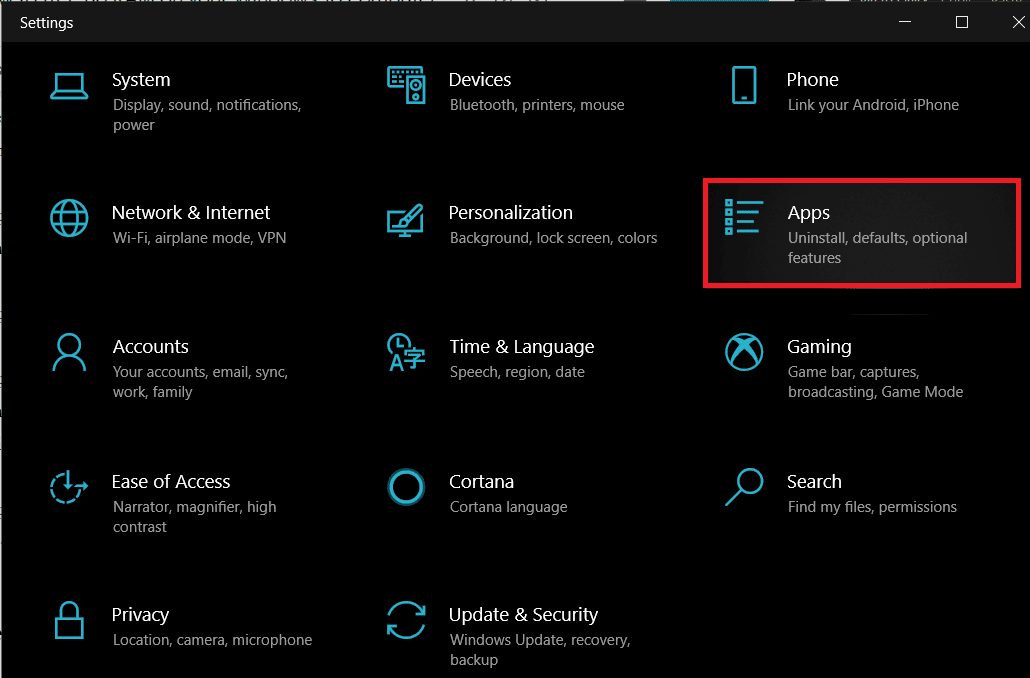
2. Suchen Sie den Microsoft Store unter Apps und Funktionen. (Apps and Features. )Klicken Sie auf „ Erweiterte Optionen(Advanced options) “.

3. Scrollen Sie nach unten und Sie sehen die Option Zurücksetzen(Reset) , klicken Sie darauf und Sie haben Ihren Microsoft Store erfolgreich zurückgesetzt.(you have successfully reset your Microsoft Store.)

Lesen Sie auch: (Also Read:) Bildlaufleisten in Windows 10 Store-Apps immer anzeigen(Always Show Scrollbars in Windows 10 Store Apps)
3. Überprüfen Sie die versteckten Download-Geschwindigkeitsbegrenzungen(3. Check Hidden Download Speed Caps)
Wenn Sie die versteckte Download-Geschwindigkeitsbegrenzung entfernen, wird Ihre maximale Download-Geschwindigkeit erhöht, wodurch das Problem mit dem langsamen Download im Microsoft Store automatisch behoben wird. (Microsoft Store)Die meisten Benutzer sind sich der versteckten Download-Geschwindigkeitsbegrenzung nicht bewusst. Microsoft behauptet, dass das Windows 10 -Betriebssystem(Operating System) die zum Herunterladen von Updates erforderliche Bandbreite steuert und optimiert. Die maximale Bandbreitengeschwindigkeit wird auf etwa 45 % der tatsächlichen Geschwindigkeit reduziert. Mal sehen, wie man die Download-Geschwindigkeitsbegrenzungen ändert:
1. Drücken Sie die Windows Key + I, um die Einstellungen(Settings) zu öffnen, und klicken Sie dann auf Update & Sicherheit.(Update & Security.)

2. Scrollen(Scroll) Sie zum unteren Bildschirmrand und klicken Sie auf „ Erweiterte Optionen(Advanced Options) “.
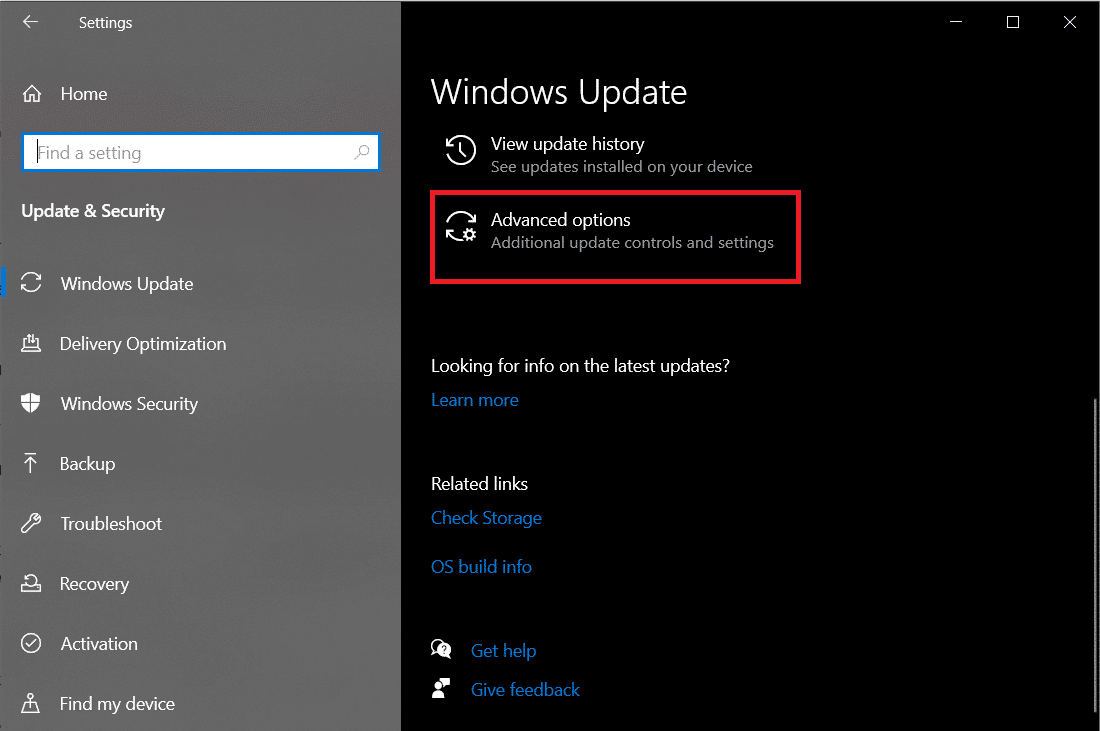
3. Klicken Sie im Abschnitt „ Updates pausieren“ auf „ (Pause updates)Übermittlungsoptimierung(Delivery Optimisation) “ .
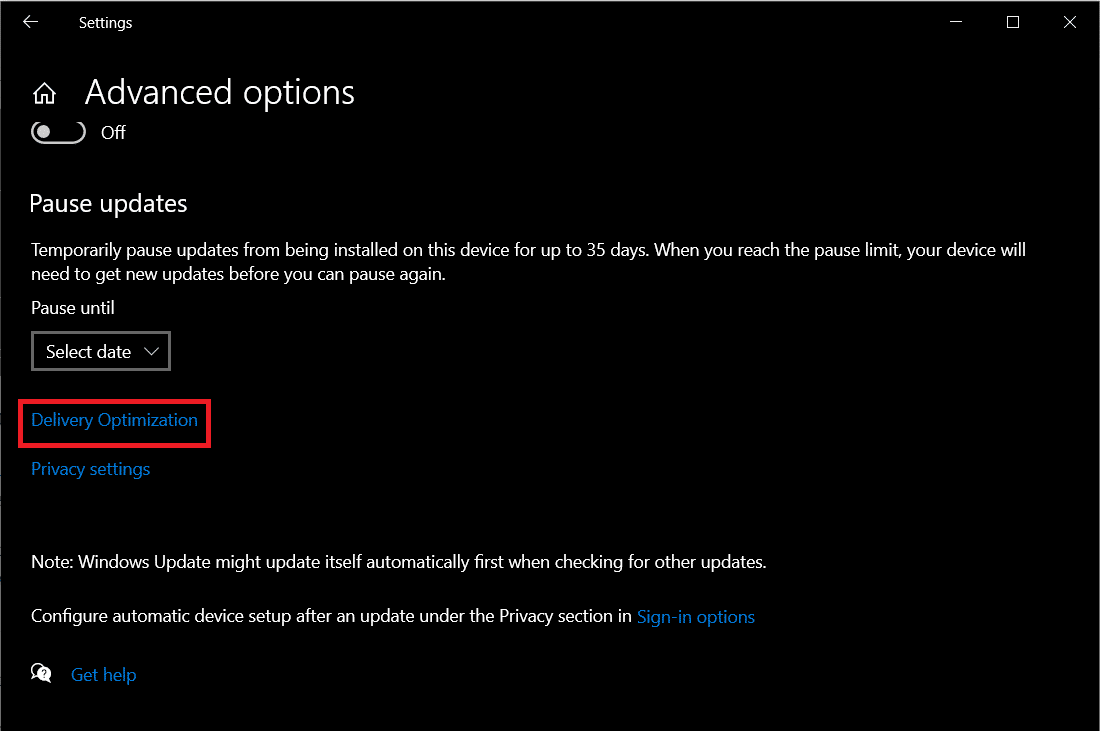
4. Scrollen Sie nun nach unten und klicken Sie erneut auf Erweiterte Optionen(Advanced Options) im Abschnitt „Downloads von anderen PCs zulassen“.

5. Suchen Sie im Abschnitt „ Download-Einstellungen “ nach dem (Download settings)Prozentsatz der gemessenen Bandbreite(Percentage of measured bandwidth) und aktivieren Sie die Option(tick the option) „ Limitieren, wie viel Bandbreite für das Herunterladen von Updates im Hintergrund verwendet wird(Limit how much bandwidth is used for downloading updates in the background) “.
6. Sie sehen einen Schieberegler unter „ Begrenzen Sie, wie viel Bandbreite für das Herunterladen von Updates im Hintergrund verwendet wird(Limit how much bandwidth is used for downloading updates in the background) “. Make sure to scroll it to full 100%.

7. Versuchen Sie erneut, eine Anwendung aus dem Microsoft Store herunterzuladen, und prüfen Sie, ob sich Ihre Download-Geschwindigkeit verbessert oder nicht.
Wenn diese Methode für Sie nicht funktioniert, folgen Sie der nächsten Methode.
4. Starten Sie den Router neu(4. Restart the Router)
In einigen Fällen kann das Problem bei Ihrem Router und nicht beim Microsoft Store liegen . Um nun das Problem mit der langsamen Internetverbindung im Microsoft Store(Microsoft Store) zu beheben , müssen Sie Ihren Router überprüfen . Es stehen mehrere Optionen zur Verfügung, mit denen Sie die Bandbreitengeschwindigkeit Ihres Routers testen können(test your router bandwidth speed) . Wenn Ihr Router Ihnen nicht die gewünschte Geschwindigkeit bietet, stellen Sie sicher, dass Sie ihn neu starten. Drücken Sie die Neustart-Taste( Restart button) , oder trennen Sie das Netzkabel physisch. Nachdem Sie einige Sekunden gewartet haben, schließen Sie das Netzkabel wieder an und geben Sie ihm Zeit, die Verbindung erneut herzustellen. Überprüfen Sie die Internetgeschwindigkeit, indem Sie versuchen, eine beliebige Anwendung aus dem Microsoft Store zu installieren .
5. Löschen Sie den Windows Store-Cache (5. Clear Windows Store Cache )
Wenn das Problem mit der langsamen Downloadgeschwindigkeit des Microsoft Store weiterhin besteht, versuchen Sie, den Windows Store - Cache zu löschen.
1. Öffnen Sie das Startmenü(Start Menu) und suchen Sie nach Eingabeaufforderung(Command Prompt) . Klicken Sie auf die Option Als Administrator ausführen.(Run as Administrator)

2. Geben Sie nun den Befehl „ wsreset “ in das (wsreset)Eingabeaufforderungsfenster(Command Prompt) mit erhöhten Rechten ein und drücken Sie die Eingabetaste(enter) . Dadurch wird der gesamte gespeicherte Cache aus dem Microsoft Store gelöscht.(This will clear all the stored cache from the Microsoft Store.)

3. Klicken Sie(Click) auf Bestätigen, und Sie sehen eine Bestätigungsmeldung, die besagt, dass „ Der Cache für den Shop gelöscht wurde(The Cache for the store was cleared) “.
6. Installieren ausstehender Updates(6. Installing Pending Updates)
Wenn für Ihr Windows(Window) ausstehende Updates vorhanden sind, kann dies zu Problemen mit der Download-Geschwindigkeit mit dem Microsoft Store führen . Windows 10 ist bekannt für seine berüchtigten Maßnahmen zur Priorisierung der Installation von Updates. Dies kann zu einer Verringerung der Bandbreite für andere Updates oder Installationen führen. Sie können dieses Problem beheben, indem Sie alle ausstehenden Windows -Updates installieren:
1. Drücken Sie die Windows-Taste + R, um das Dialogfeld „Ausführen“ zu öffnen ,(Run dialogue box) geben Sie „ ms-settings:windowsupdate “ ein und drücken Sie dann die Eingabetaste(Enter) .

2. Dadurch wird das Windows Update-Fenster(Windows Update window) geöffnet . Klicken Sie nun auf Nach Updates (C)suchen(heck for updates) und laden Sie alle ausstehenden Updates herunter und installieren Sie sie.

3. Wenn Sie alles aktualisiert haben, gehen Sie zum Microsoft Store, versuchen Sie, eine beliebige Anwendung zu installieren, und überprüfen Sie die Download-Geschwindigkeit.
7. SoftwareDistribution-Ordner löschen(7. Delete SoftwareDistribution Folder)
Ein beschädigter SoftwareDistribution - Ordner kann der Grund für Ihr Problem mit dem langsamen Download im Microsoft Store sein. (Microsoft Store)Um (To )dieses Problem zu beheben, können Sie die hier genannten Schritte ausführen, um den SoftwareDistribution-Ordner zu löschen(here to delete the SoftwareDistribution folder) .(fix this issue, you can follow the steps mentioned here to delete the SoftwareDistribution folder.)

8. Antivirus vorübergehend deaktivieren(8. Temporarily Disable Antivirus)
Manchmal kann Antivirus einen Konflikt verursachen und die Bandbreite auf Ihrem System einschränken. Es wird das Herunterladen verdächtiger Anwendungen auf Ihr System nicht zulassen. Dazu müssen Sie Ihr Antivirenprogramm vorübergehend deaktivieren und prüfen, ob das Problem des langsamen Herunterladens von Microsoft Store behoben ist oder nicht.(Microsoft Store)
1. Klicken Sie mit der rechten Maustaste auf das Symbol des Antivirenprogramms( Antivirus Program icon) in der Taskleiste und wählen Sie Deaktivieren.(Disable.)

2. Wählen Sie als Nächstes den Zeitraum aus, für den der Virenschutz deaktiviert bleiben soll.( Antivirus will remain disabled.)

Hinweis: Wählen Sie die kleinstmögliche Zeitspanne, z. B. 15 Minuten oder 30 Minuten.
3. Wenn Sie fertig sind, versuchen Sie erneut, eine Anwendung aus dem Microsoft Store zu installieren, und prüfen Sie, ob der Fehler behoben ist oder nicht.
9. Microsoft-Server sind möglicherweise ausgefallen(9. Microsoft Servers might be down)
Sie können Ihrem ISP oder Computer nicht jedes Mal die Schuld geben, wenn Sie auf Probleme mit der Bandbreite stoßen. Manchmal ist es möglich, dass die Microsoft -Server ausgefallen sind und kein Bot Daten aus seinem Store abrufen kann. Um dieses Problem zu beheben, müssen Sie einige Stunden warten und Ihren Computer erneut starten.
Empfohlen:(Recommended:)
- Beheben Sie, dass Windows Store in Windows 10 nicht geladen wird(Fix Windows Store not Loading in Windows 10)
- Beheben Sie den Fehler „Windows Store-Cache ist möglicherweise beschädigt“.(Fix Windows Store Cache May Be Damaged Error)
- Wie lösche ich den System32-Ordner in Windows?(How to Delete System32 Folder in Windows?)
- Fix: Windows SmartScreen kann momentan nicht erreicht werden(Fix: Windows SmartScreen Can’t Be Reached Right Now)
Dies sind einige der Methoden, die Sie anwenden können, um das Problem mit dem langsamen Download im Microsoft Store zu beheben(fix the Microsoft Store slow download issue) . Wir hoffen, dass diese Anleitung hilfreich war und Sie das Problem mit dem langsamen Herunterladen im Microsoft Store problemlos lösen konnten . Aber wenn Sie noch Fragen haben, können Sie diese gerne im Kommentarbereich stellen.
Related posts
Fix Download aus dem Microsoft Store nicht möglich
Beheben Sie das Problem mit der Chrome-Blockierung des Downloads
Beheben Sie das Problem mit dem langsamen Download von League of Legends
Beheben Sie das Startproblem des Logitech Download-Assistenten
So beheben Sie, dass der Microsoft Store unter Windows 11 nicht geöffnet wird
Fix: Windows 10 Creators Update kann nicht heruntergeladen werden
Korrigieren Sie die hohe Festplattennutzung von Microsoft Compatibility Telemetry in Windows 10
Beheben Sie das Problem mit dem schwarzen Bildschirm von Windows 11 mit dem Cursor
Wo installiert der Microsoft Store Spiele?
Fix Microsoft Setup Bootstrapper funktioniert nicht mehr
Beheben Sie das Problem mit dem Realtek High Definition Audio-Treiber
Beheben Sie, dass Microsoft Store keine Apps installiert
Fix Microsoft Visual C++ 2015 Redistributable Setup schlägt Fehler 0x80240017 fehl
6 Möglichkeiten, um zu beheben, dass der Windows Store nicht geöffnet wird
5 Möglichkeiten, das Problem „Steam Thinks Game is Running“ zu beheben
Beheben Sie das Microsoft Teams-Mikrofon, das unter Windows 10 nicht funktioniert
Beheben Sie den Microsoft Store-Fehler 0x80073D12 in Windows 10
Beheben Sie den Windows Store-Fehler Der Server ist gestolpert
So beheben Sie den Fehler, dass der Steam Store nicht geladen wird
4 Möglichkeiten, um zu beheben, dass der Windows Store nicht funktioniert
